Echo ShowシリーズにはYouTubeアプリがありません。
Echo ShowシリーズではAmazonがAndroidOSをベースに開発を行なったFire OSが動いています。
このOSの本体はFireタブレットやFire TV Stickでもベースとなっているものですが、Fire TV Stick、Echo Showシリーズではそれぞれの使い途に合わせたカスタマイズが行なわれているようです。
コアとなる機能は同じはずなのですが、ルックアンドフィールや使える機能がそれぞれの製品に合わせて絞り込まれています。
この関係だと思うのですが、Echo ShowシリーズにはなぜかYouTubeアプリがありません。
プリインストールされていない、というだけではなく、そもそもEcho Showシリーズ向けの公式アプリストアにリストアップされません。
このためEcho ShowシリーズでYouTubeの動画を見ようと思ったらFire TV Stickなどとはちょっと違う操作を行なう必要があります。
YouTube動画はSilkブラウザ経由で視聴
Echo ShowシリーズにYouTubeアプリはないのですが、実はメニューを見てみるとYouTubeのアイコン・ボタンはあるのです。そちらをクリックすればYouTube動画自体の視聴は可能です。
これ、中身はAmazon独自のブラウザであるSilkブラウザを使ってWeb版のYouTubeのページにアクセスするリンクになっています。つまりEcho Showシリーズではブラウザ版のYouTubeホームページを使い、そこからYouTube動画を見ることになります。
操作方法はほぼスマホ版YouTubeと同じ
Silkブラウザ経由でアクセスしたYouTubeのホーム画面はこんな感じになります。
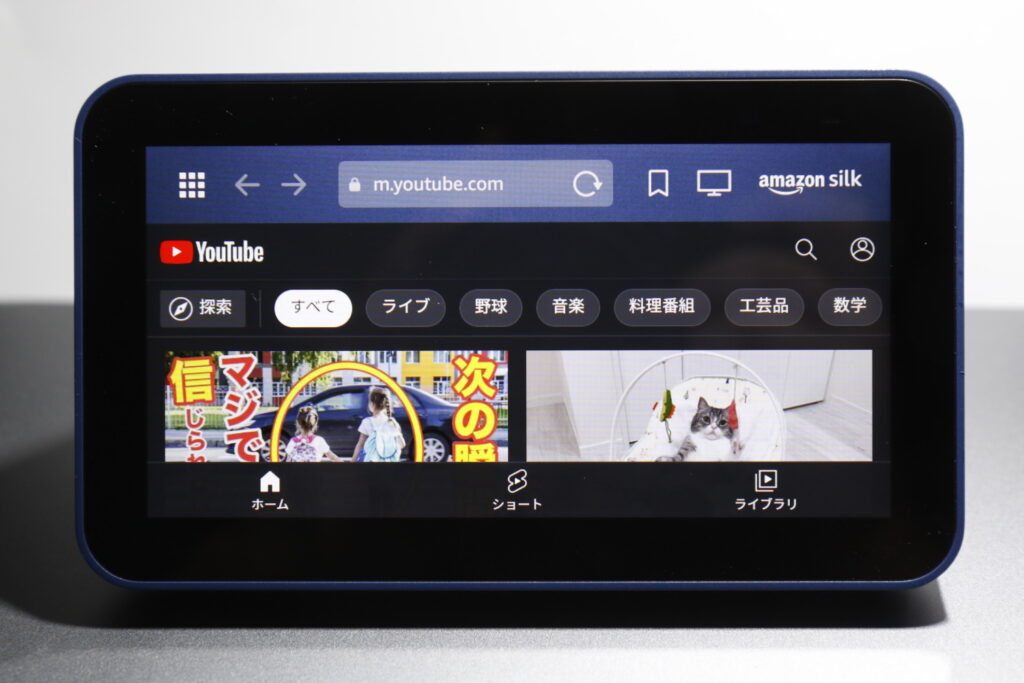
見た目のレイアウトや機能などはスマホ版のYouTubeアプリとよく似ています。
Android版のYouTubeアプリを横画面で表示するとこういうイメージになります。画面解像度との関係もあると思われますが動画サムネイル表示などのレイアウトこそ違うものの、使える機能は概ね似通っています。
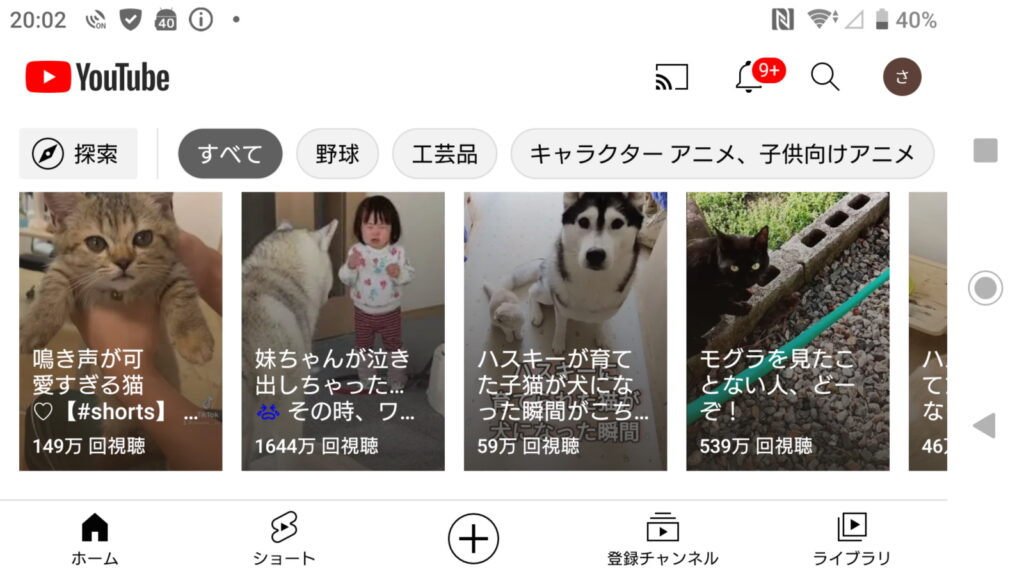
適当なキーワードを指定しての動画の検索も行えます。
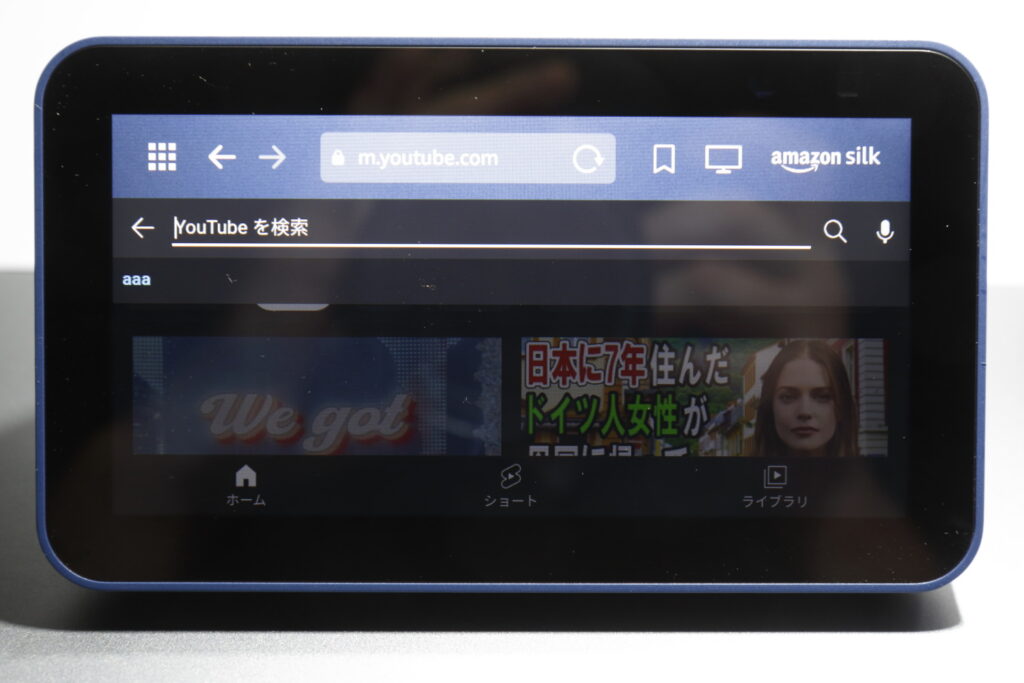
この際Alexaを使っての音声入力も可能なはずですし、画面をタッチして利用するソフトウェアキーボードも利用できます。
探索機能もアプリ版と同じように機能するようです。
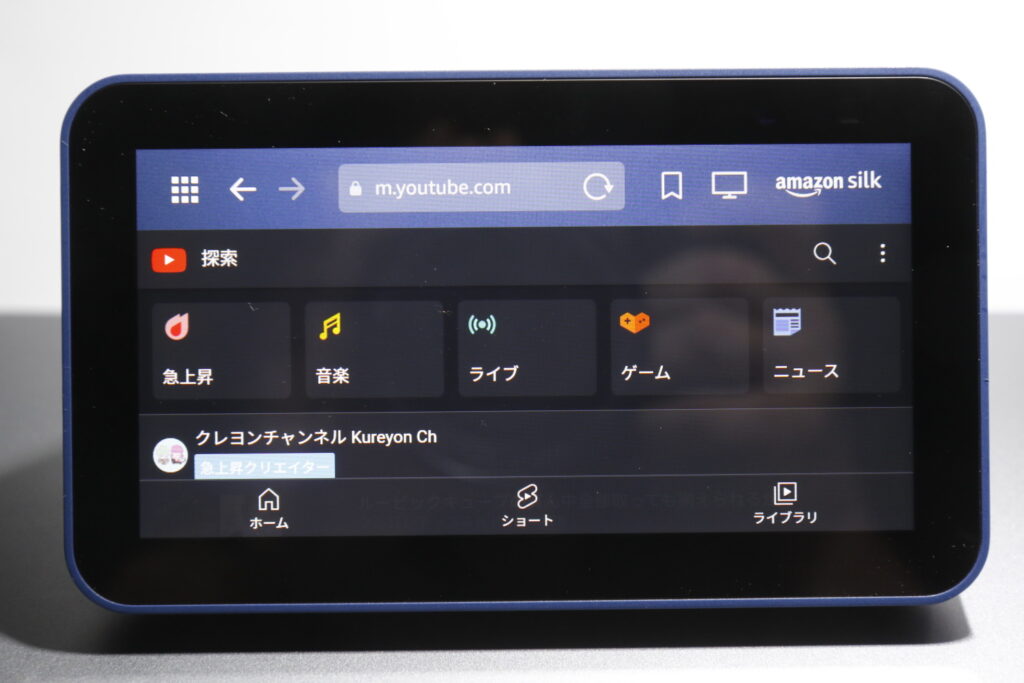
動画の表示のイメージもほとんど同じだと思います。
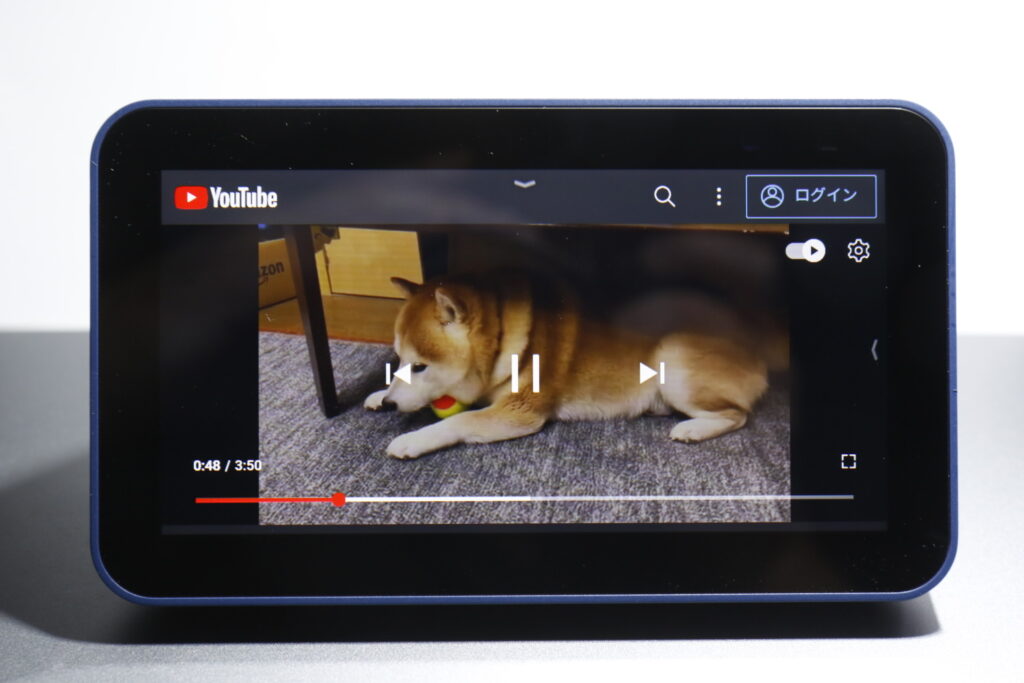
画面にタッチすると数秒間再生コントロール用のボタンやスライダー、様々な動画の情報などがオーバーレイ表示されるところも同様ですね。
そして動画のフルスクリーン表示も出来ます。余分なボタンや情報表示のパーツがなくなり動画をストレートに楽しみやすくなります。
その際には画面を再度タッチすると元に戻すための「URLバーを表示」というボタンが数秒表示されます。

で、実際にYouTube動画を視聴してみた感触ですが、スマートフォンでYouTube動画を鑑賞するのと同じイメージで良いと思います。Echo Show 5だと画面サイズはまさにスマホそのものですからね。
最近のスマホの画面解像度のインフレっぷりとは異なりEchoシリーズの解像度はかなり控えめですが、近めの視聴距離でもドット感が気になることはほとんどありません。じっくりと確認すればドットは見えなくもないのですけれど。
スピーカーで音を聴くならば、圧倒的にEcho Showシリーズのほうが厚みのあるサウンド再現を楽しめますね。まあ、もともとスマートフォンのあの薄い筐体はスピーカーには厳しすぎる制約ですし。
Echo Show 5の5.5型画面ですと、キッチンに置いてレシピ動画などを確認するのはちょっと厳しいシーンもあるかもしれません。そういった使い途にはEcho Show 8などの画面のが大きい機種の方が適していると思います。
Echo Show 5なら、ベッドサイドで寝る前にちょっと息抜き動画を、ぐらいの使い方の方がフィットするかもしれませんね。
























